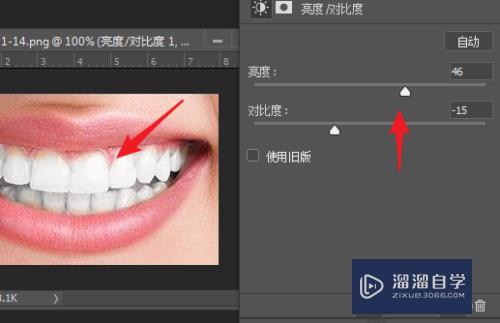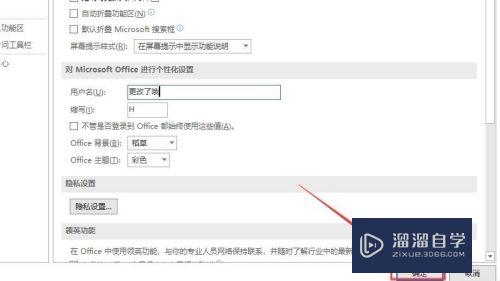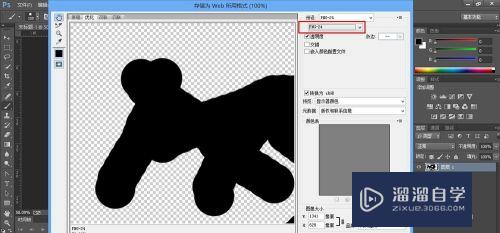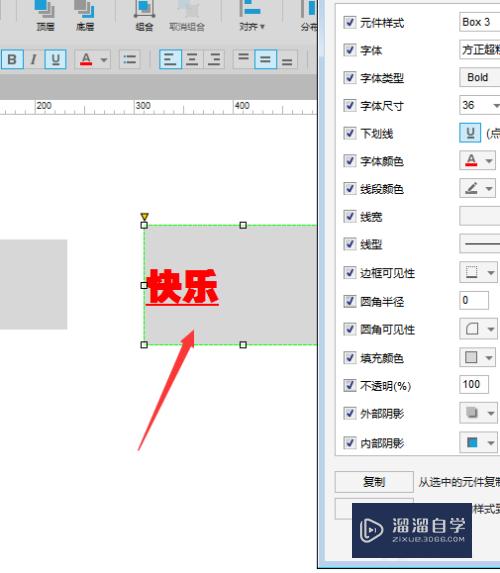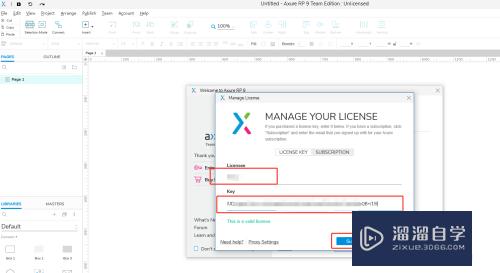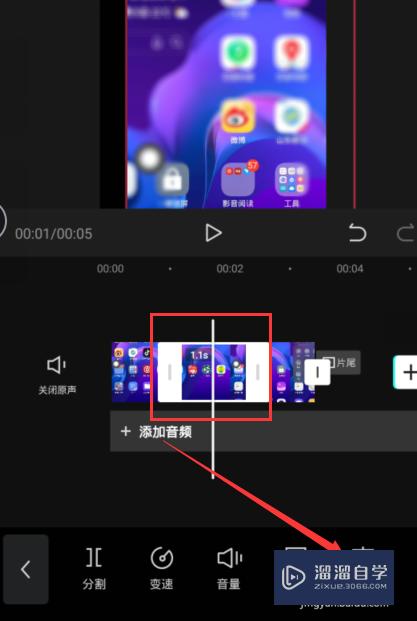CAD怎么剖切给定尺寸圆锥(cad如何剖切圆柱体)优质
在实际工作中。我们经常用到CAD中的剖切指令。尤其是三维操作时更是常见。那么CAD怎么剖切给定尺寸圆锥呢?本次小渲借助CAD的工具。来演示一遍给大家来了。
工具/软件
硬件型号:华硕(ASUS)S500
系统版本:Windows7
所需软件:CAD2007
方法/步骤
第1步
首先点击“视图”选择“西南等轴侧视图”。主视图。
第2步
选择“绘图”中圆锥命令。根据命令行的提示输入尺寸。画出圆锥。
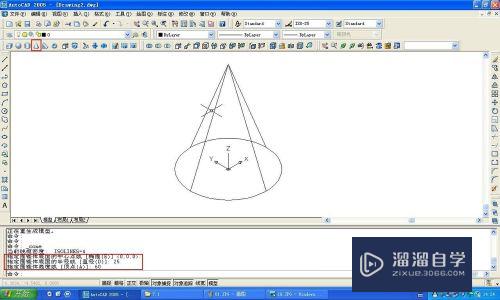
第3步
选择正交。以底部圆心为起点画一条长为8的线段

第4步
选择“修改”中的剖切指令。或者菜单栏的快捷图标。或者命令行输入“slice”命令。根据命令行的提示执行命令。
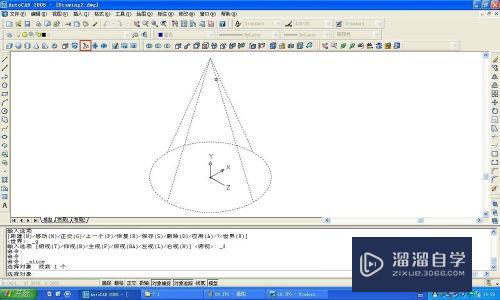
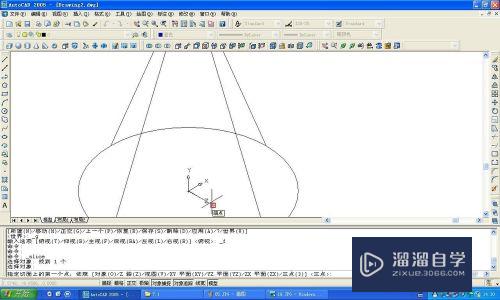
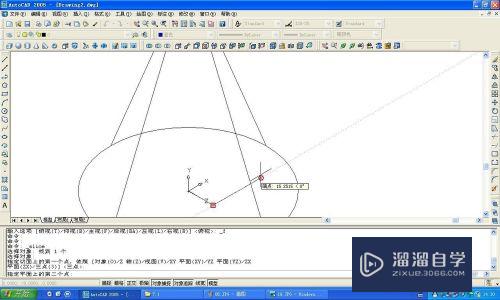
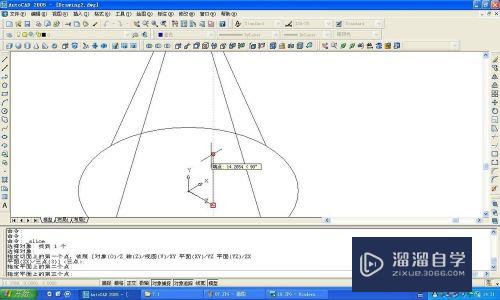
第5步
完成后即下图。
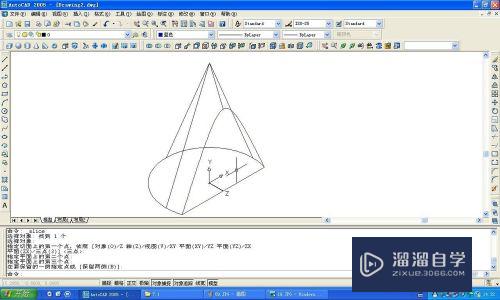
以上关于“CAD怎么剖切给定尺寸圆锥(cad如何剖切圆柱体)”的内容小渲今天就介绍到这里。希望这篇文章能够帮助到小伙伴们解决问题。如果觉得教程不详细的话。可以在本站搜索相关的教程学习哦!
更多精选教程文章推荐
以上是由资深渲染大师 小渲 整理编辑的,如果觉得对你有帮助,可以收藏或分享给身边的人
本文标题:CAD怎么剖切给定尺寸圆锥(cad如何剖切圆柱体)
本文地址:http://www.hszkedu.com/63347.html ,转载请注明来源:云渲染教程网
友情提示:本站内容均为网友发布,并不代表本站立场,如果本站的信息无意侵犯了您的版权,请联系我们及时处理,分享目的仅供大家学习与参考,不代表云渲染农场的立场!
本文地址:http://www.hszkedu.com/63347.html ,转载请注明来源:云渲染教程网
友情提示:本站内容均为网友发布,并不代表本站立场,如果本站的信息无意侵犯了您的版权,请联系我们及时处理,分享目的仅供大家学习与参考,不代表云渲染农场的立场!